Lint: [Bewerken] + [Selecteren]; sub: [Criteria] Icoon: |
Deze functie roept een apart venster op waarmee eenvoudig met behulp van zelf in te geven criteria een of meerdere regels worden geselecteerd dir voldoen aan de opgegeven criteria.
Allereerst moet de juiste kolom worden aangewezen waarop u een selectie wilt laten uitvoeren. De kolommen waarop de criteria kunnen worden ingegeven is afhankelijk van de kolommen die op het beeldscherm zichtbaar zijn van het raster dat de focus heeft. De kolom die in de begroting de focus heeft, wordt bij opstarten van de functie direct getoond in de uitklaplijst ‘Selecteren op:’. De selectie wordt uitgevoerd op de aanwezige regels in het raster aan de hand van de ingegeven criteria. Is er vooraf handmatig een selectie van regels gemaakt in het raster, dan wordt op deze selectie de opgegeven criteria toegepast. In dat geval wordt het selectievakje voor de optie ‘Uitvoeren op al aanwezige selectie’ aangevinkt. Als er met behulp van de filterregel regels niet getoond worden in een raster, dan worden deze niet meegenomen in opgegeven criteria.
De kolommen waarop en selectie gemaakt kan worden zijn grofweg in vier groepen te verdelen, namelijk:
•Code veld (de kolom Code), waarbij onderscheid wordt gemaakt tussen:
oEen selectie op nummer en
oEen selectie op van en tot en met;
•Tekst veld (bijvoorbeeld de kolommen Omschrijving, Romptekst en Aantekening);
•Keuze veld (bijvoorbeeld de kolommen Eenheid en Sorteercode) en
•Numeriek veld (bijvoorbeeld de kolommen Hoeveelheid, Inschrijfprijs en Inschrijfbedrag).
Op iedere groep zijn andere selectievoorwaarden van toepassing. Deze worden hieronder toegelicht.
Selecteren op nummer
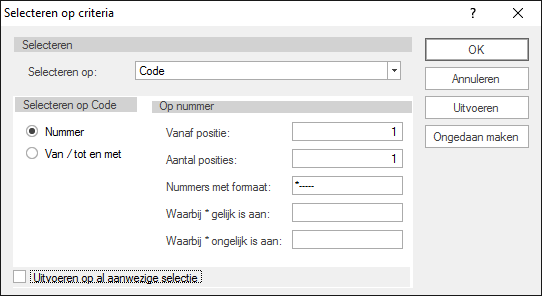
Velden
Vanaf positie: |
Invoerveld voor het ingeven van de vanaf positie.
|
Aantal posities: |
Invoerveld voor het ingeven van het aantal positie waarop geselecteerd moet worden.
|
Nummers met formaat |
Veld waarin op basis van de twee bovenstaande velden gevisualiseerd wordt op welk del van de van de kolom Code geselecteerd gaat worden.
|
Waarbij * gelijk is aan: |
Invoerveld waar kan worden ingegeven op welke waarden geselecteerd moet worden.
|
Waarbij * ongelijk is aan: |
Invoerveld waar kan worden ingegeven op welke waarden niet geselecteerd moet worden. |
Knoppen (voor alle hiernavolgende groepen)
OK |
Selectie uitvoeren op basis van de ingegeven criteria en venster afsluiten.
|
Annuleren |
Eventuele ingegeven criteria negeren en venster afsluiten.
|
Uitvoeren |
Selectie uitvoeren op basis van de ingegeven criteria en venster geopend laten.
|
Ongedaan maken |
Selectie ongedaan maken en venster geopend laten. |
Selecteren Van / tot en met selectie
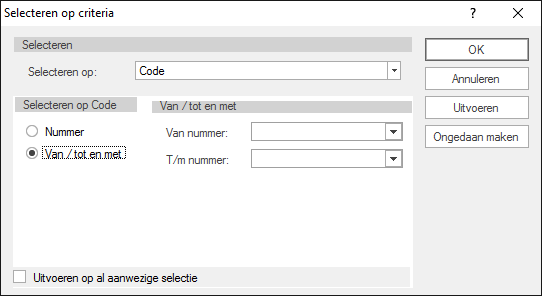
Velden
Van nummer: |
Invoerveld waarbij een Code kan worden ingevoerd of met de knop
|
T/m nummer: |
Invoerveld waarbij een Code kan worden ingevoerd of met de knop |
Selecteren op tekst
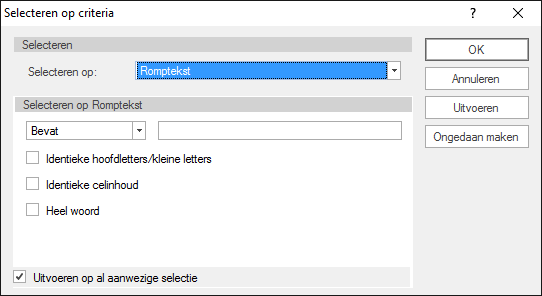
Velden
Bevat: |
Uitklaplijst met een keuzemogelijkheid 'Begint met', 'Bevat', 'Eindigt op', 'Begint niet met', 'Bevat geen' en 'Eindigt niet op'.
|
Invoerveld: |
Invoerveld voor het ingeven van het selectie criterium.
|
Identieke hoofdletters/kleine letters
|
Indien aangevinkt, is de gezochte tekst hoofdlettergevoelig. |
Identieke celinhoud |
Indien aangevinkt, moet de celwaarde volledig gelijk zijn aan de ingevoerde zoektekst.
|
Heel woord |
Indien aangevinkt, wordt de gezochte tekst niet als deel van een woord gevonden. |
Selecteren op keuzeveld
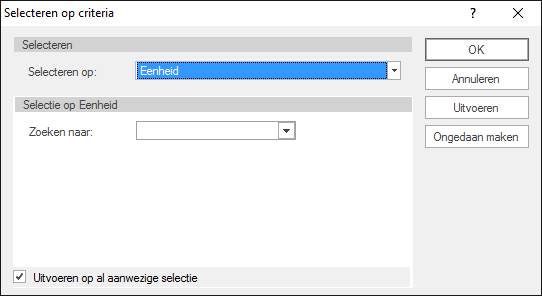
Velden
Zoeken naar: |
Uitklaplijst met een keuzemogelijkheid afhankelijk van de geselecteerde kolom. |
Selecteren op numeriek veld
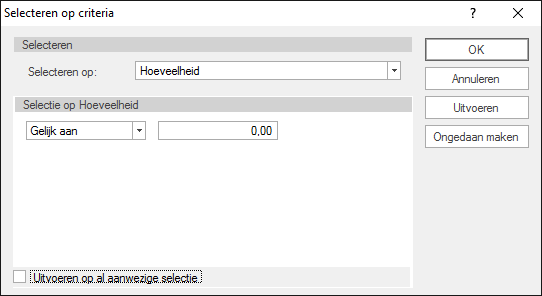
Velden
Uitklaplijst: |
Uitklaplijst met een keuzemogelijkheid 'Gelijk aan', 'Groter dan', 'Groter of gelijk aan', 'Kleiner dan', 'Kleiner of gelijk aan', 'Ongelijk aan' en 'Geen voorwaarde'.
|
Invoerveld: |
Invoerveld voor het ingeven van het selectie criterium.
|
Tenslotte kunnen alle regels in het actieve venster worden geselecteerd:
1.Plaats de cursor in het te selecteren venster en gebruik de menukeuze [Start] + [Bewerken] + [Selecteren] + [Alles];
2.Plaats de cursor in het te selecteren venster en klik op <Ctrl> + <A>.
N.B. |
In de statusbalk wordt het aantal geselecteerde regels weergegeven ten opzichte van het totaal aantal regels:
|